Resumen de IA verificado ◀▼
Cree información valiosa de foco personalizada para resaltar automáticamente frases clave en las conversaciones basadas en texto y las transcripciones de voz. Esta función permite identificar temas importantes (como menciones de competidores) al configurar palabras clave o frases específicas. Puede crear hasta 20 elementos de información valiosa, aplicarlos a todas las conversaciones o a conversaciones específicas y usar condiciones para las coincidencias de texto precisas con el fin de mejorar la capacidad del equipo para hacer evaluaciones y dar respuestas de manera eficaz.
Las tarjetas de puntuación de Zendesk QA son una herramienta eficaz para evaluar el rendimiento de los agentes, identificar las áreas que sería conveniente mejorar y garantizar que los equipos cumplan los objetivos de la organización.
Una tarjeta de puntuación de control de calidad para atención al cliente es un formulario de evaluación que consta de categorías de calificación y se usa para evaluar las conversaciones con los clientes de la manera más objetiva posible. Las tarjetas de puntuación aceleran el proceso de evaluación y hacen que los comentarios sean más específicos y cuantificables.
En este artículo se tratan los siguientes temas:
- Acceder a las tarjetas de puntuación de su cuenta
- Editar la configuración de la tarjeta de puntuación de su cuenta
- Editar una tarjeta de puntuación
- Duplicar una tarjeta de puntuación
- Activar una tarjeta de puntuación
- Desactivar una tarjeta de puntuación
- Borrar una tarjeta de puntuación
Artículos relacionados
Acceder a las tarjetas de puntuación de su cuenta
Los administradores y gerentes de cuentas pueden ver y administrar las tarjetas de puntuación.
Para acceder a la configuración de la tarjeta de puntuación en su cuenta
- En Control de calidad, haga clic en el icono de su perfil en la esquina superior derecha.
- Haga clic en Configuración (
 ).
). -
En la barra lateral (
 ), bajo Cuenta, haga clic en Tarjetas de puntuación.
), bajo Cuenta, haga clic en Tarjetas de puntuación.
- Haga clic en el botón Tarjetas de puntuación en la parte superior para mostrar una lista de todas sus tarjetas de puntuación.
Verá el número de categorías y espacios de trabajo asignados a cada tarjeta de puntuación y su estado actual:
Además, se ve cuándo se actualizó por última vez cada tarjeta de puntuación.
Utilice el cuadro de búsqueda y los filtros en la parte superior para buscar tarjetas de puntuación específicas. Puede filtrar por el espacio de trabajo, la categoría o el estado de la tarjeta de puntuación: activa, borrador o inactiva.
Editar la configuración de la tarjeta de puntuación de su cuenta
Puede cambiar el formato de sus tarjetas de puntuación usando emojis en lugar de números. Además, puede permitir que los evaluadores omitan categorías y elegir si esto se aplica a todas las categorías, o bien seleccionar la opción Especificar para cada categoría en la configuración de la tarjeta de puntuación. Esta funcionalidad agrega una opción N/A a las escalas de calificación en las tarjetas de puntuación existentes.
Para editar la configuración de la tarjeta de puntuación de su cuenta
- En Control de calidad, haga clic en el icono de su perfil en la esquina superior derecha.
- Haga clic en Configuración (
 ).
). - En la barra lateral (
 ), bajo Cuenta, haga clic en Tarjetas de puntuación.
), bajo Cuenta, haga clic en Tarjetas de puntuación. - Haga clic en Configuración en la esquina superior derecha.
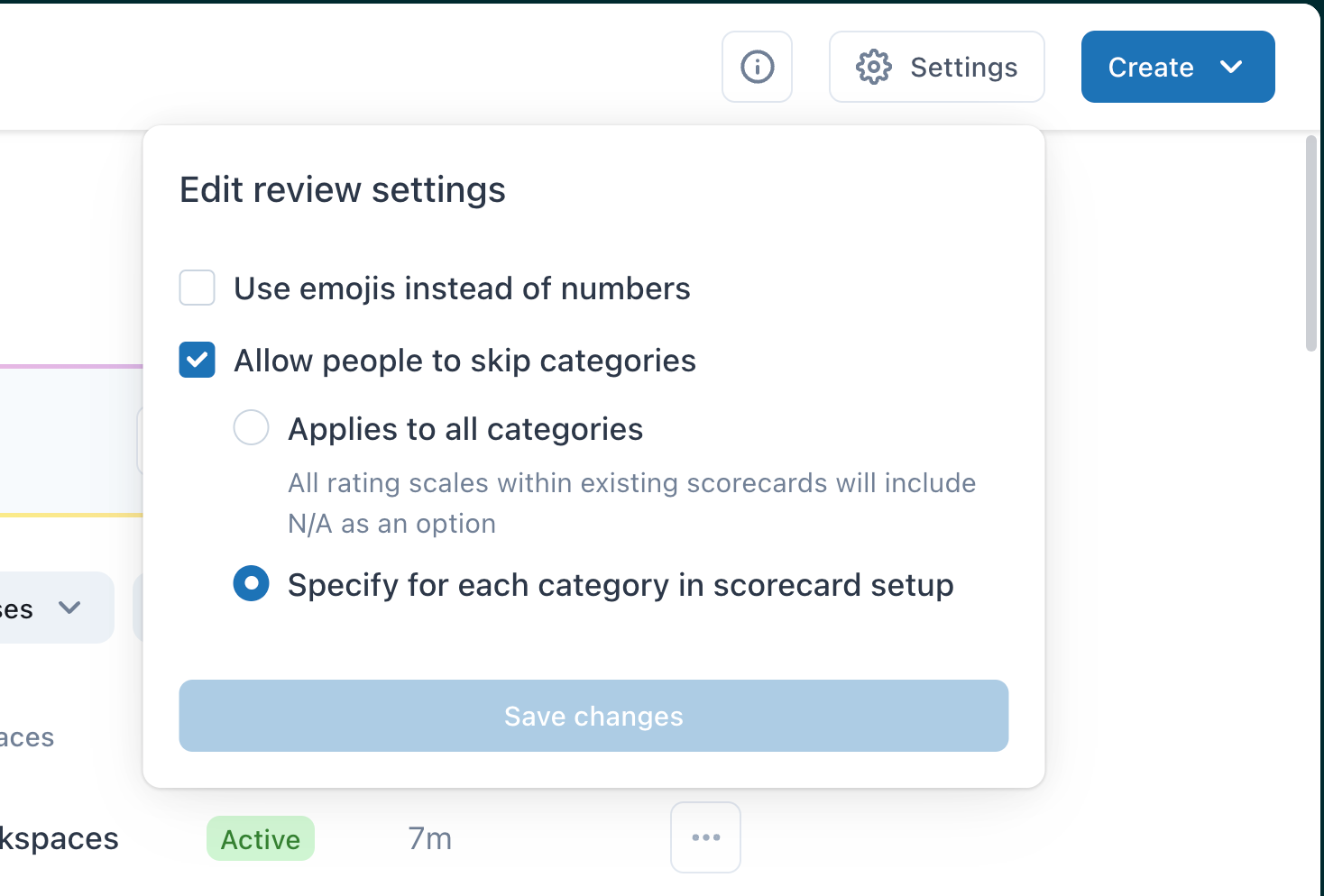
- Bajo Editar configuración de evaluación, seleccione si desea:
- Usar emojis en lugar de números
- Permitir que las personas omitan categorías y elegir si esto se aplica a todas las categorías para que todas las escalas de calificación en las tarjetas de puntuación existentes incluyan N/A como una opción. Esto también se puede especificar por separado para cada categoría al configurar la tarjeta de puntuación.
- Haga clic en Guardar cambios.
Editar una tarjeta de puntuación
Para ayudarle a comenzar, su cuenta viene con una tarjeta de puntuación predeterminada y predefinida que incluye categorías de puntuación automática del sistema y categorías manuales.
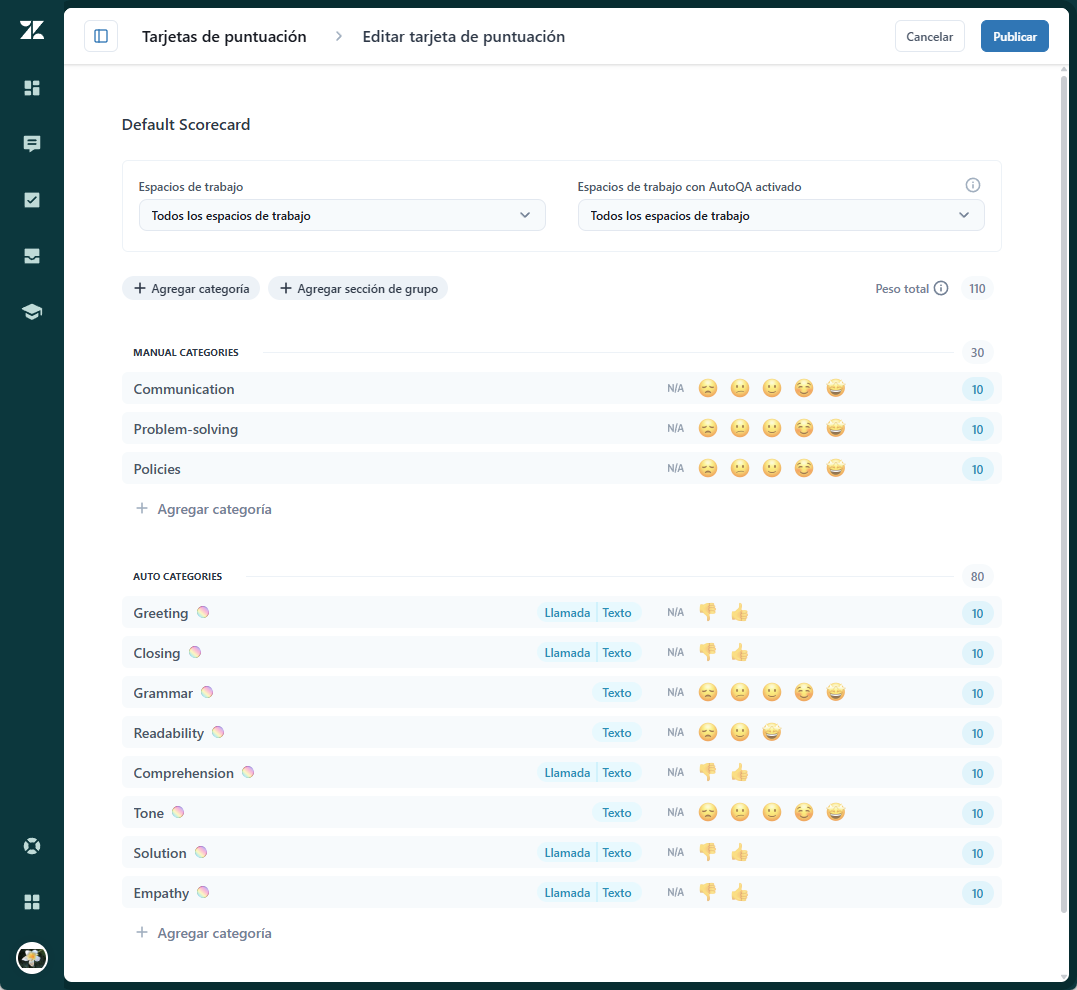
Puede editar la configuración, personalizar algunas categorías de AutoQA del sistema y modificar la configuración de las categorías y tarjetas de puntuación que haya creado.
Para editar una tarjeta de puntuación
- En Control de calidad, haga clic en el icono de su perfil en la esquina superior derecha.
- Haga clic en Configuración (
 ).
). - En la barra lateral (
 ), bajo Cuenta, haga clic en Tarjetas de puntuación.
), bajo Cuenta, haga clic en Tarjetas de puntuación. - Haga clic en Tarjetas de puntuación en la parte superior para mostrar una lista de todas sus tarjetas de puntuación.
- Haga clic en el nombre de la tarjeta de puntuación que desea editar.
- Haga los cambios que desee.
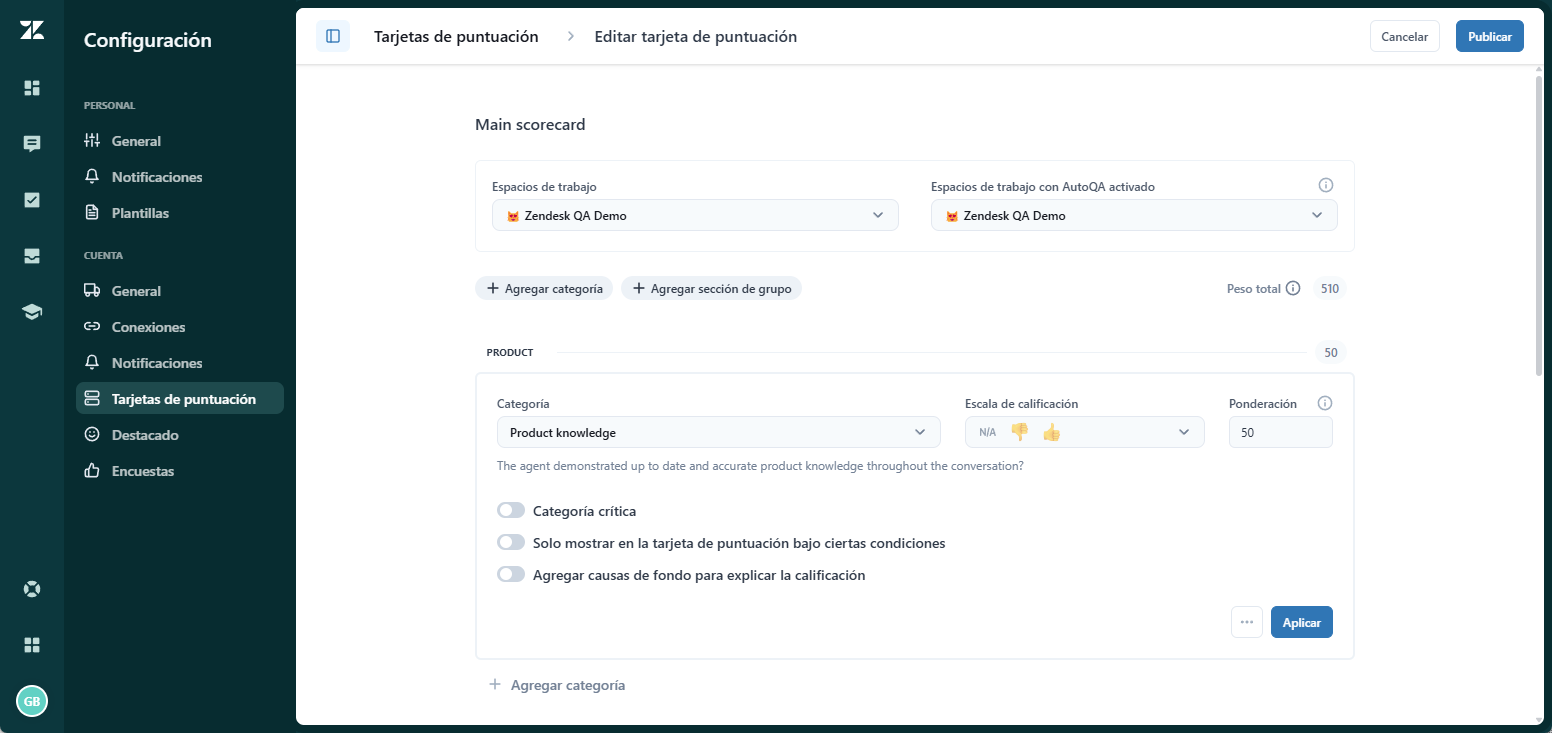
- Haga clic en Aplicar.
- Haga clic en Publicar.Si elimina una categoría de una tarjeta de puntuación, las evaluaciones anteriores ya no mostrarán la categoría eliminada. Sin embargo, al eliminar una categoría no se ven afectadas las métricas históricas del panel ni las puntuaciones en general. Sus paneles continúan reflejando los datos históricos correctos, incluidas las puntuaciones y tendencias, aun después de eliminar las categorías.
Duplicar una tarjeta de puntuación
Para editar una tarjeta de puntuación existente sin cambiar la original, puede hacer una copia (duplicarla).
Para duplicar una tarjeta de puntuación
- En Control de calidad, haga clic en el icono de su perfil en la esquina superior derecha.
- Haga clic en Configuración (
 ).
). - En la barra lateral (
 ), bajo Cuenta, haga clic en Tarjetas de puntuación.
), bajo Cuenta, haga clic en Tarjetas de puntuación. - Haga clic en Tarjetas de puntuación en la parte superior para mostrar una lista de todas sus tarjetas de puntuación.
- Junto a la tarjeta de puntuación que desea copiar, haga clic en el icono del menú de opciones (
 ) y seleccione Duplicar.
) y seleccione Duplicar. 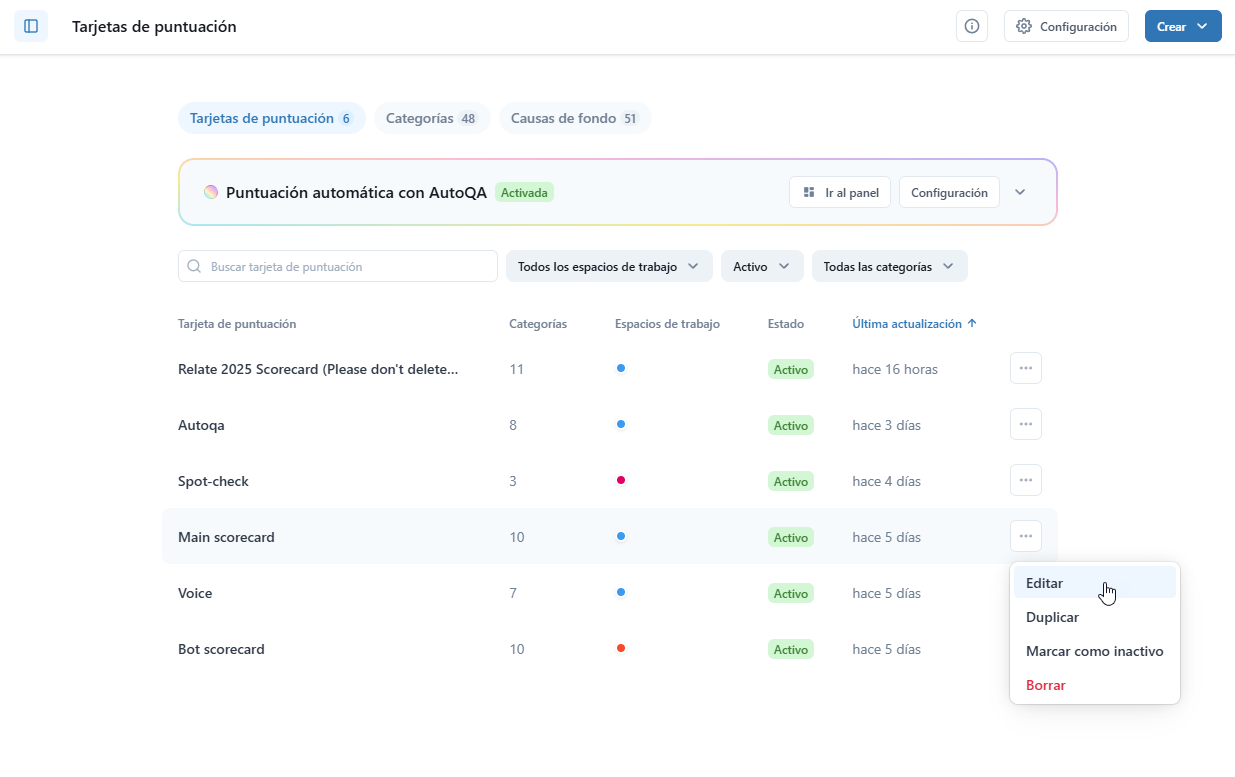
- Haga los cambios que desee.
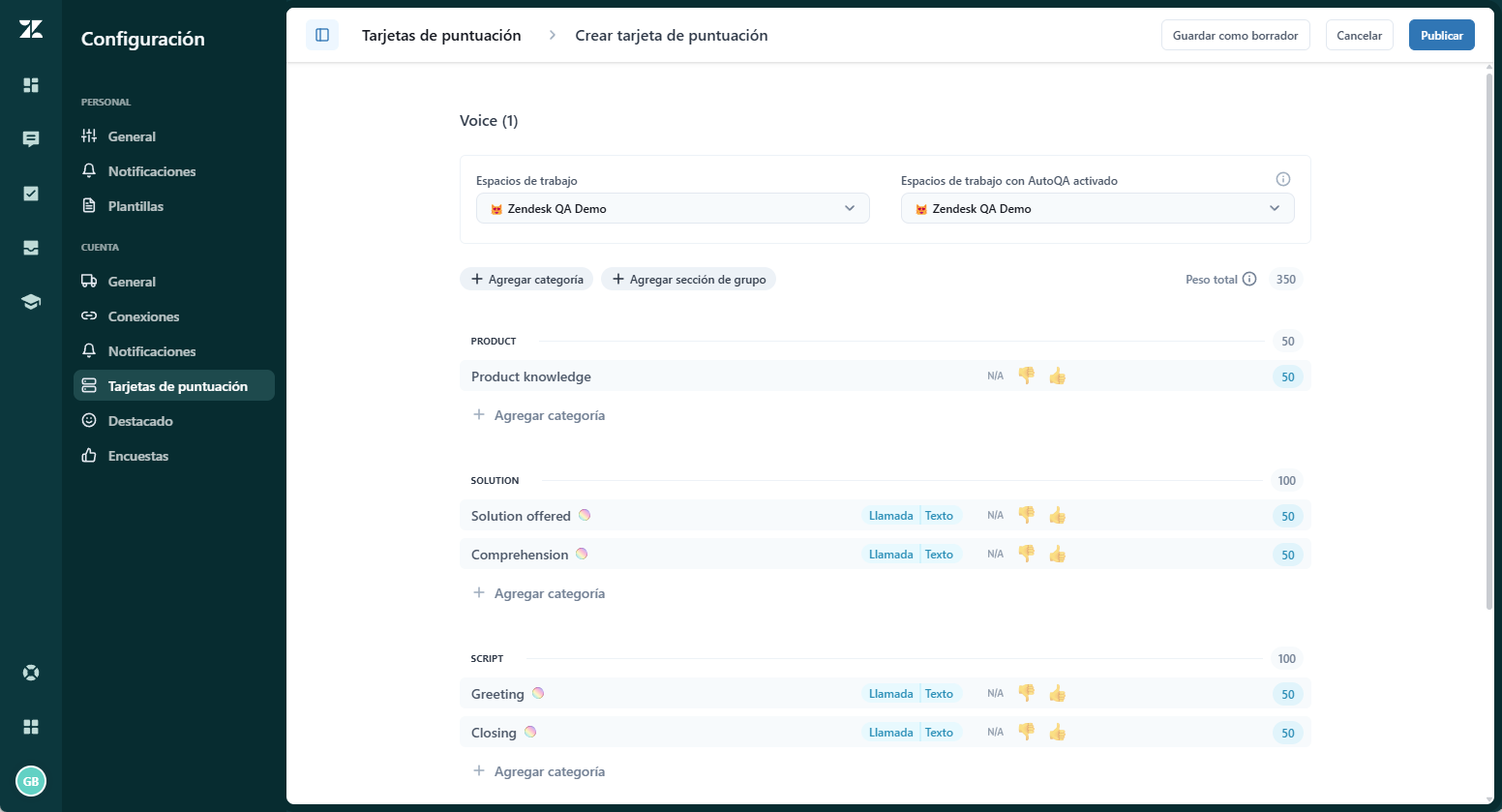
- Haga clic en Publicar para que su nueva tarjeta de puntuación esté lista para usar o en Guardar como borrador si no está listo para publicarla.
Activar una tarjeta de puntuación
Las tarjetas de puntuación inactivas no pueden utilizarse. Para que los evaluadores puedan usar una tarjeta de puntuación en los espacios de trabajo seleccionados, tiene que estar activada.
Para marcar una tarjeta de puntuación como activa
- En Control de calidad, haga clic en el icono de su perfil en la esquina superior derecha.
- Haga clic en Configuración (
 ).
). - En la barra lateral (
 ), bajo Cuenta, haga clic en Tarjetas de puntuación.
), bajo Cuenta, haga clic en Tarjetas de puntuación. - Haga clic en Tarjetas de puntuación en la parte superior para mostrar una lista de todas sus tarjetas de puntuación.
- Junto a la tarjeta de puntuación que desea activar, haga clic en el icono del menú de opciones (
 ) y seleccione Marcar como activa.
) y seleccione Marcar como activa.
Desactivar una tarjeta de puntuación
Cuando se desactiva una tarjeta de puntuación activa, queda oculta para los evaluadores y no se puede utilizar para las evaluaciones. No obstante, los datos históricos de la tarjeta de puntuación siguen intactos en los paneles, independientemente de su estado.
Para marcar una tarjeta de puntuación como inactiva
- En Control de calidad, haga clic en el icono de su perfil en la esquina superior derecha.
- Haga clic en Configuración (
 ).
). - En la barra lateral (
 ), bajo Cuenta, haga clic en Tarjetas de puntuación.
), bajo Cuenta, haga clic en Tarjetas de puntuación. - Haga clic en Tarjetas de puntuación en la parte superior para mostrar una lista de todas sus tarjetas de puntuación.
- Junto a la tarjeta de puntuación que desea desactivar, haga clic en el menú de opciones (
 ) y seleccione Marcar como inactiva.
) y seleccione Marcar como inactiva.
Borrar una tarjeta de puntuación
Si se borra una tarjeta de puntuación, se eliminará la tarjeta y todos sus datos asociados de forma permanente de Zendesk QA.
Para borrar una tarjeta de puntuación
- En Control de calidad, haga clic en el icono de su perfil en la esquina superior derecha.
- Haga clic en Configuración (
 ).
). - En la barra lateral (
 ), bajo Cuenta, haga clic en Tarjetas de puntuación.
), bajo Cuenta, haga clic en Tarjetas de puntuación. - Haga clic en Tarjetas de puntuación en la parte superior para mostrar una lista de todas sus tarjetas de puntuación.
- Junto a la tarjeta de puntuación que desea eliminar de Zendesk QA, haga clic en el menú de opciones (
 ) y seleccione Borrar.
) y seleccione Borrar.